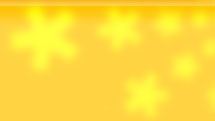Если Вы ещё не зарегистрированы

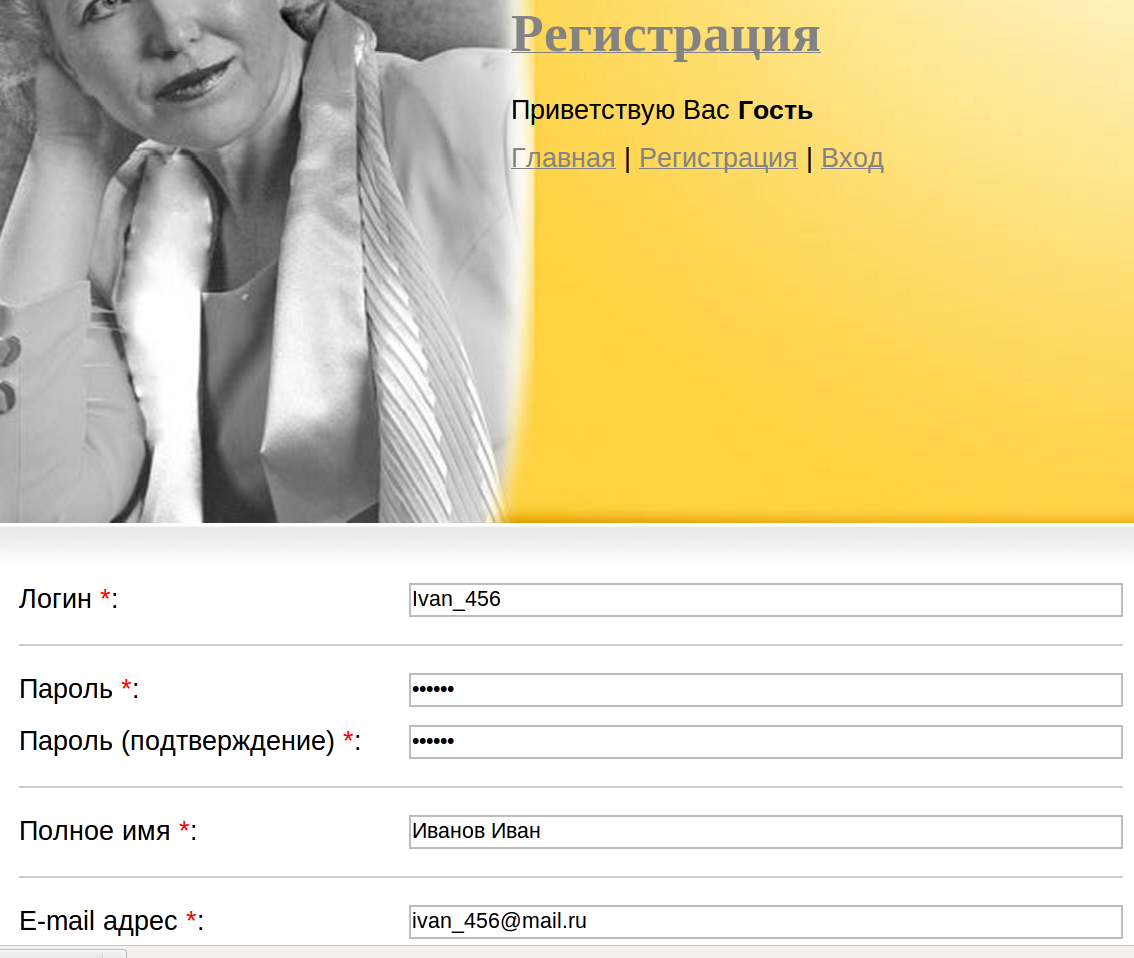
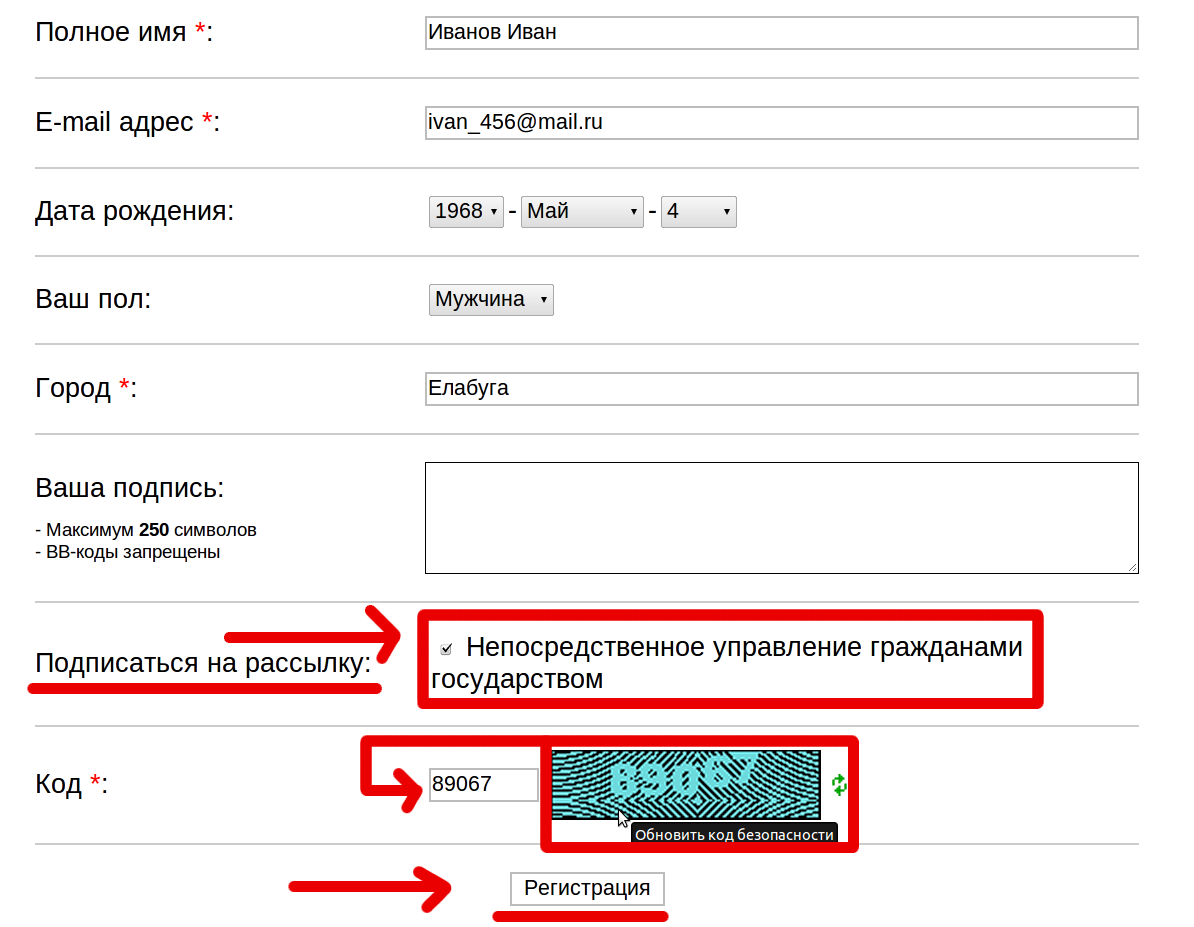
Если вы уже зарегистрированы, но ещё не подписаны
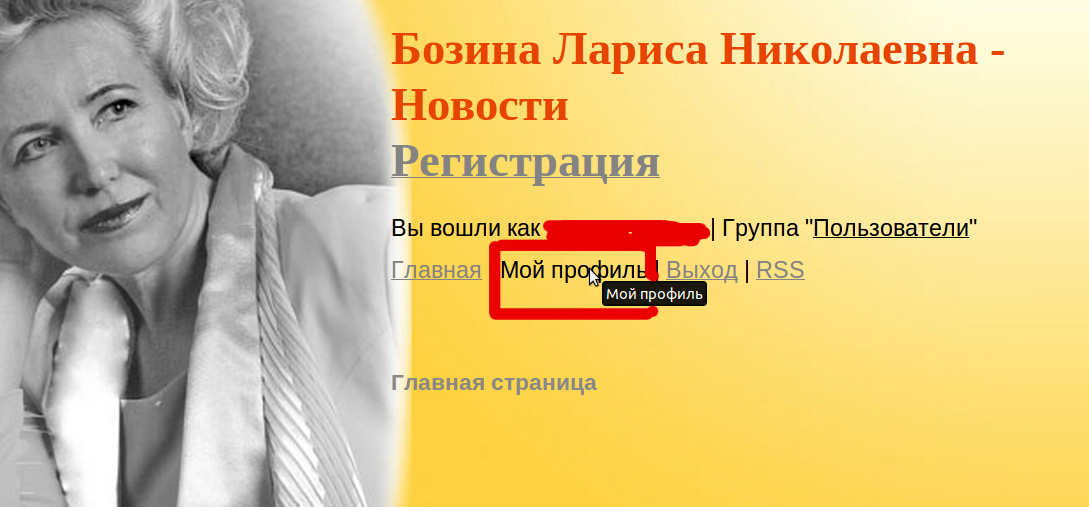
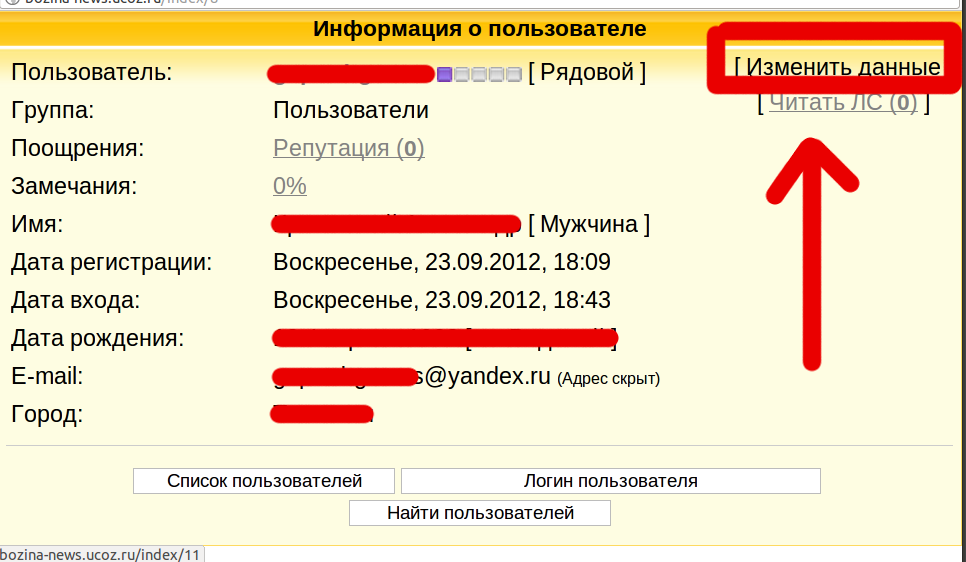
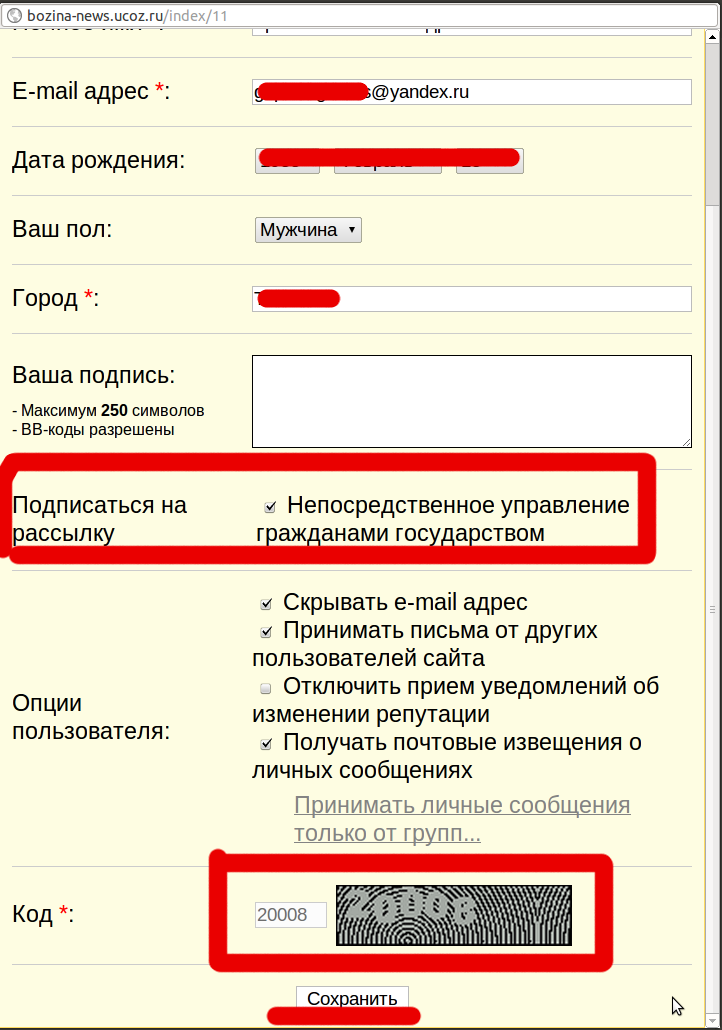
Для тех кто хочет получать рассылку мгновенно и красиво.
Что такое RSS, как пользоваться RSS, и зачем оно вам нужно.
RSS — формат представления информации, содержащейся на сайтах и в блогах. Жуткая формулировка на мой взгляд. Я бы так сказала: RSS — cпециальное средство, предназначенное для облегчения пребывания в Интернете и экономии времени. Это удобная штука, нас самом деле. Вот, как раньше было? — если Вас заинтересовал какой-то сайт, чтобы быть в курсе, Вам приходилось положить его в «Избранное», и регулярно открывать, просматривать, не изменилось ли там что-то. Сначала это прикольно, но количество интересных ресурсов в Избранном всё увеличивалось, увеличивалось... А потом ты-дыщ — Винда упала! И до свидания.
Вот тут и был придуман RSS.
(Чаще всего эта кнопка находится на сайтах в верхнем правом углу, в шапке, или в колонке, где располагаются меню)Суть его в том, что всё новенькое, что появляется на интересующем Вас сайте, концентрируется в отдельный список, и список этот подаётся на Ваш RSS-канал. (Сразу видно, есть ли обновления, куда нужно зайти, а где сегодня делать нечего. И не надо для этого поочерёдно рыться во всех выбранных сайтах).
Если Вы уже пользовались когда-либо блогами на бесплатных сервисах («Живой Журнал», «Diary», «LiveInternet»), то знаете, что такое «лента друзей». Вот, при помощи RSS можно сделать себе подобную ленту друзей со всего интернета, не ограниченную никакими сервисами — с любых сайтов.
Читается этот канал специальными приспособлениями, которые теперь есть везде — их даже искать не надо. Я, например, пользуюсь гугловским сервисом. А ещё такой есть у Яндекса. А ещё почти все интернет-браузеры его имеют встроенным, а ещё есть отдельные программки — RSS-ридеры. То есть, на любой вкус и бесплатно. Всё это богатство я для удобства назову «RSS-читалки». Читалка собирает новости с тех сайтов, которые Вы выбрали (на которые подписались), обрабатывает, сортирует и приводит к максимально удобному для просмотра виду в виде списка (ленты). Можете читать их прямо там же, не отходя от кассы, а можете кликнуть на заголовочек и попасть на нужный сайт, и даже сразу на правильную страницу. Например, для того, чтобы написать комментарий.
На вашей RSS-читалке можно собирать RSS-ленты со множества сайтов. Всё аккуратно и понятно сортируется. И читать их тогда, когда удобно, не боясь пропустить какую-то новость, потерять интересный сайт, или того что Винда упадёт и всё избранное сгинет в одночасье. А если какой-то ресурс Вам надоел — одним движением просто выкидываем его из RSS-читалки и всё.
- И ещё одно удобство RSS: можно сделать подписку так, чтобы Вам на почтовый ящик приходило оповещение об обновлении на конкретном сайте, который Вас интересует.
На моём блоге я это уже для Вас предусмотрела. Справа в колонке есть окошечко«УВЕДОМЛЕНИЯ О НОВОСТЯХ САЙТА». Вам остаётся только ввести туда е-mail и на него будет приходить оповещение о новом посте (сообщении) на этом блоге. Вам удобно, мне — приятно. ![]()
А если хотите подписаться на RSS, нужно кликнуть на её иконку (она является кнопкой) и следовать указателям. По большому счёту это всё. А если в подробностях и с пошаговыми объяснениями, то эта статья очень длинная и не удобная получается. Поэтому я написала отдельный урок в картинках.
Как начать пользоваться RSS. Пошаговое руководство.
Для начала определимся со схемой действий. Нет смысла подписываться на RSS, если его нечем читать. Значит, сначала заимеем себе читалку.
- Шаг № 1.
Регистрируем себе аккаунт на Гугле, если у вас его ещё нет. Для этого заходим на предназначенную для этого страницу: Google регистрация аккаунта (откроется в новом окне). Если аккаунт уже есть, то пропустите этот шаг и сразу переходите ко второму.
Далее мы попадаем на страницу с формой. Заполняем её. Тут всё, как обычно.
После того, как заполните форму и скажете «окей», сходите на тот е-mail, который указывали и найдите там письмо с просьбой подтвердить адрес. В письме указано, как это сделать (дело одного нажатия мышкой). Да! И проследите, что бы была галочка на пункте «оставаться в системе». Это нужно, чтобы гугл Вас узнавал, и при добавлении новой ленты она попадала именно к вам на аккаунт.
Всё, процедура закончена. Вот она, Ваша страница на iGoogle. Обратите внимание, как это пишется: перед «google» добавляется буква «i».
Что мы здесь видим? Каждое маленькое окошко — это, так называемый, гаджет. Их можно передвигать, удалять, добавлять - на Ваше хозяйское усмотрение. Мне, например, погода не нужна и я этот гаджет убрала. Зато мне нужно проверять правописание, поэтому я повесила себе на эту страницу гаджет «Проверка слова на Gramota.ru». Сюда же будут добавляться гаджеты с вашими подписками RSS, если Вы так пожелаете. По одному на каждую подписку. Я считаю, что это очень удобно. Кроме того, можно менять внешний вид этой страницы по своему вкусу. Для этого существует большое количество вариантов готового оформления. Но это уже отдельная тема.
Отлично: чем читать RSS у нас уже есть. Теперь будем непосредственно подписываться.
- Шаг № 2.
Для того, чтобы подписаться на канал RSS какого-либо сайта, нужно найти волшебную кнопку и нажать на неё.
Выглядит она примерно вот так: ![]() Это стандартное общепринятое обозначение на данный момент.
Это стандартное общепринятое обозначение на данный момент.
Однако, фантазия человеческая простираешься широко и внешний вид у кнопочки может сильно удивить. Бывают такие картинки, что трудно догадаться, что это кнопка RSS. Вот, для примера, несколько вариантов того, как она может быть оформлена.
Кстати, на иконках фигурирует слово «feed» (фид). Что такое фид? Вот что, по этому поводу говорит Google: «Фид — это регулярно обновляемая сводка интернет-контента со ссылками на полные версии этого содержания. Подписавшись на определенный фид веб-сайта с помощью программы для чтения фидов, вы будете получать сводку нового содержания с этого веб-сайта. Внимание! Необходимо использовать программы для чтения фидов, чтобы иметь возможность подписаться на фиды сайтов». Как мы видим, фид это просто другое название RSS-ленты, а программы используются одни и те же.
Будьте внимательны: некоторые сайты предлагают подписаться не только на фид статей, но и на RSS комментариев. Обычно, так и пишут «RSS комментариев». Не промахнитесь.
- Шаг № 3.
Нажимаем на кнопку RSS и попадаем вот на такую страницу.
Это страница сервиса «FeedBurner». Вероятность того, что откроется какая-то другая страница, весьма мала, потому что «FeedBurner» самый распространённый. Но, даже если откроется другой сервис, общий принцип одинаков. Достаточно один раз проанализировать и понять принцип, чтобы потом никакие другие варианты больше не обескураживали. Поэтому ненадолго прервусь и заострю внимание на этом моменте.
Сервис предлагает всевозможные варианты подписки. Выбор зависит от того, как Вы потом собираетесь читать RSS.
- — Первыми предлагаются интернет-сервисы: вот эти много-много маленьких баннерочков. В чём плюс интернет-сервисов: не надо искать и устанавливать на свой компьютер никаких программ — всё уже готово. Можно пользоваться с любого компьютера — это главный плюс. Минус: без подключения к интернету не работает.
- — Во втором случае предлагается указать установленную на вашем компьютере автономную программу-читалку (они же: ридеры, агрегаторы). Подходящую программу нужно предварительно скачать и установить. Читать сможете только с вашего компьютера. Если с чужого, то на нём тоже должна быть установлена такая программа.
- — Возможность оформить подписку на е-mail. В этом случае, статьи с выбранного Вами сайта будут приходить к Вам на электронный почтовый ящик. Это уже как Вам удобно. С одной стороны: никаких читалок вообще не понадобится. С другой: есть риск завалить себя письмами с головой. Процедура подписки на ящик проста до невероятности: нажимаете на конвертик — Вас просят ввести е-mail адрес. Вводите. Готово.
Возвращаемся к подписке.
Находим кнопку Google![]() и нажимаем на неё. (Если этой кнопки не найдёте — ничего страшного. Об этом я напишу ниже, в шаге 4). Попадаем на контрольную страницу, жмём «Добавить». Нас перебрасывает вот сюда:
и нажимаем на неё. (Если этой кнопки не найдёте — ничего страшного. Об этом я напишу ниже, в шаге 4). Попадаем на контрольную страницу, жмём «Добавить». Нас перебрасывает вот сюда:
Здесь нам сообщают, что можно воспользоваться домашней страницей (первый столбик), а можно ридером (второй столбик). В этом уроке мы рассматриваем первый вариант, поэтому жмём на большую синюю кнопку «Add to Google homepage» в левом столбике. Готово! На вашей персональной странице Гугла появился новый виджет с RSS-лентой того сайта, на который Вы подписывались. Поскольку и то и другое — части одного сервиса, то аккаунт у них общий и, в последствии, Вы можете перекинуть RSS-ленты в ридер, если захотите.
- Шаг № 4.
Если кнопки Google не оказалось, тогда снова смотрите на мою схему в Шаге №3. Цифрой 4 там помечен пункт «Показать XML». Нажимайте на него. На открывашейся странице нас интересует самая верхняя форма. Выберите Google так же, как на нижней картинке, и подтвердите, нажав на кнопку «подписаться».
Далее всё будет происходить так же, как описано в Шаге №3.